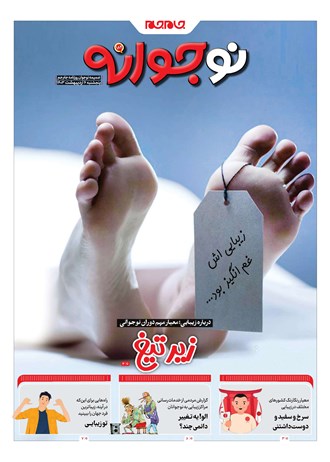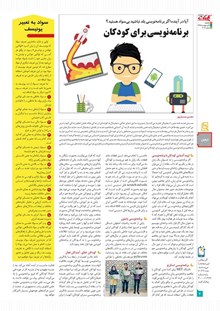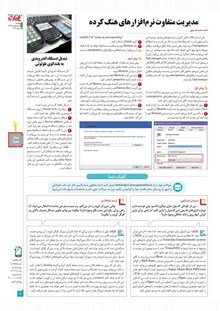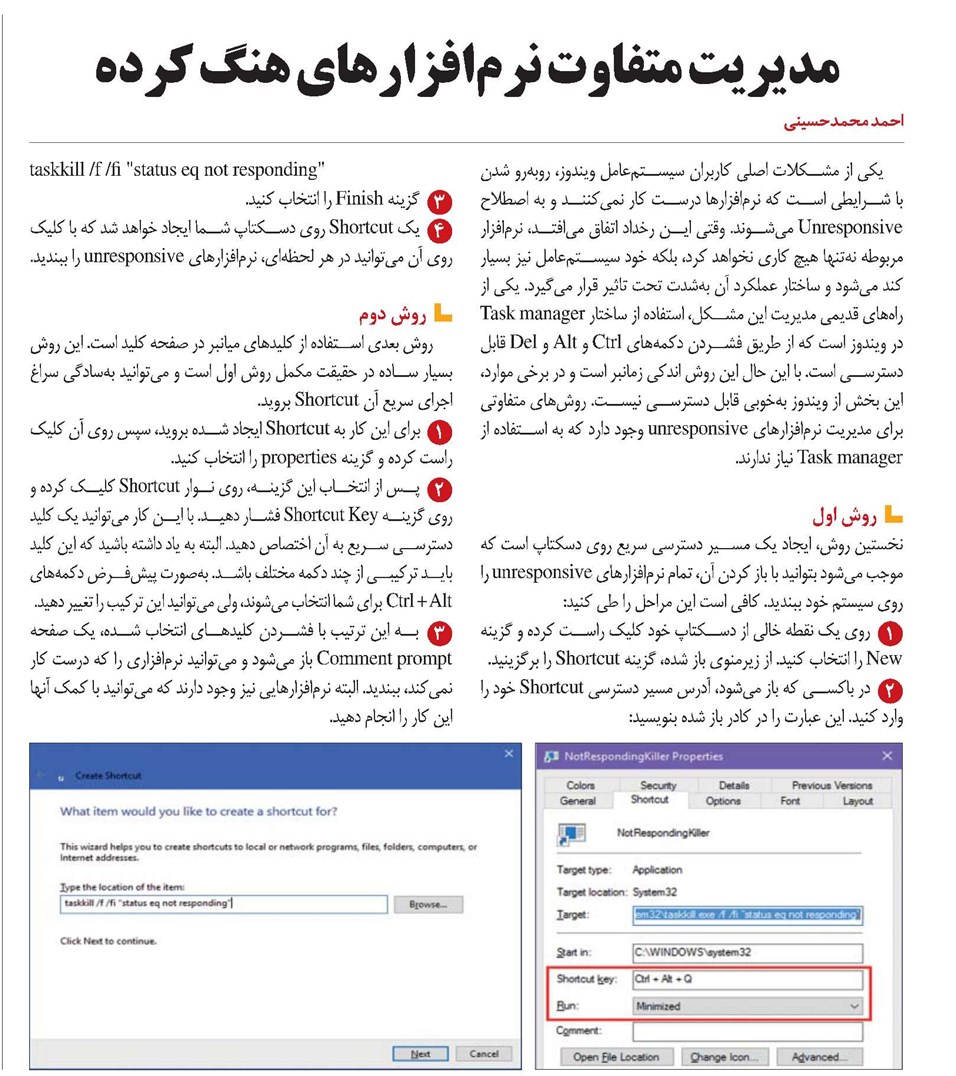
مدیریت متفاوت نرمافزارهای هنگ كرده
یكی از مشكلات اصلی كاربران سیستمعامل ویندوز، روبهرو شدن با شرایطی است كه نرمافزارها درست كار نمیكنند و به اصطلاح
Unresponsive میشوند. وقتی این رخداد اتفاق میافتد، نرمافزار مربوطه نهتنها هیچ كاری نخواهد كرد، بلكه خود سیستمعامل نیز بسیار كند میشود و ساختار عملكرد آن بهشدت تحت تاثیر قرار میگیرد. یكی از راههای قدیمی مدیریت این مشكل، استفاده از ساختار Task manager
در ویندوز است كه از طریق فشردن دكمههای Ctrl و Alt و Del قابل دسترسی است. با این حال این روش اندكی زمانبر است و در برخی موارد، این بخش از ویندوز بهخوبی قابل دسترسی نیست. روشهای متفاوتی برای مدیریت نرمافزارهای unresponsive وجود دارد كه به استفاده از
Task manager نیاز ندارند.
روش اول
نخستین روش، ایجاد یك مسیر دسترسی سریع روی دسكتاپ است كه موجب میشود بتوانید با باز كردن آن، تمام نرمافزارهای unresponsive را روی سیستم خود ببندید. كافی است این مراحل را طی كنید:
۱ روی یك نقطه خالی از دسكتاپ خود كلیك راست كرده و گزینه New را انتخاب كنید. از زیرمنوی باز شده، گزینه Shortcut را برگزینید.
۲ در باكسی كه باز میشود، آدرس مسیر دسترسی Shortcut خود را وارد كنید. این عبارت را در كادر باز شده بنویسید:
taskkill /f /fi "status eq not responding"
۳ گزینه Finish را انتخاب كنید.
۴ یك Shortcut روی دسكتاپ شما ایجاد خواهد شد كه با كلیك روی آن میتوانید در هر لحظهای، نرمافزارهای unresponsive را ببندید.
روش دوم
روش بعدی استفاده از كلیدهای میانبر در صفحه كلید است. این روش بسیار ساده در حقیقت مكمل روش اول است و میتوانید بهسادگی سراغ اجرای سریع آن Shortcut بروید.
۱ برای این كار به Shortcut ایجاد شده بروید، سپس روی آن كلیك راست كرده و گزینه properties را انتخاب كنید.
پس از انتخاب این گزینه، روی نوار Shortcut كلیك كرده و روی گزینه Shortcut Key فشار دهید. با این كار میتوانید یك كلید دسترسی سریع به آن اختصاص دهید. البته به یاد داشته باشید كه این كلید باید تركیبی از چند دكمه مختلف باشد. بهصورت پیشفرض دكمههای Ctrl + Alt برای شما انتخاب میشوند، ولی میتوانید این تركیب را تغییر دهید.
۲ به این ترتیب با فشردن كلیدهای انتخاب شده، یك صفحه Comment prompt باز میشود و میتوانید نرمافزاری را كه درست كار نمیكند، ببندید. البته نرمافزارهایی نیز وجود دارند كه میتوانید با كمك آنها این كار را انجام دهید.
Unresponsive میشوند. وقتی این رخداد اتفاق میافتد، نرمافزار مربوطه نهتنها هیچ كاری نخواهد كرد، بلكه خود سیستمعامل نیز بسیار كند میشود و ساختار عملكرد آن بهشدت تحت تاثیر قرار میگیرد. یكی از راههای قدیمی مدیریت این مشكل، استفاده از ساختار Task manager
در ویندوز است كه از طریق فشردن دكمههای Ctrl و Alt و Del قابل دسترسی است. با این حال این روش اندكی زمانبر است و در برخی موارد، این بخش از ویندوز بهخوبی قابل دسترسی نیست. روشهای متفاوتی برای مدیریت نرمافزارهای unresponsive وجود دارد كه به استفاده از
Task manager نیاز ندارند.
روش اول
نخستین روش، ایجاد یك مسیر دسترسی سریع روی دسكتاپ است كه موجب میشود بتوانید با باز كردن آن، تمام نرمافزارهای unresponsive را روی سیستم خود ببندید. كافی است این مراحل را طی كنید:
۱ روی یك نقطه خالی از دسكتاپ خود كلیك راست كرده و گزینه New را انتخاب كنید. از زیرمنوی باز شده، گزینه Shortcut را برگزینید.
۲ در باكسی كه باز میشود، آدرس مسیر دسترسی Shortcut خود را وارد كنید. این عبارت را در كادر باز شده بنویسید:
taskkill /f /fi "status eq not responding"
۳ گزینه Finish را انتخاب كنید.
۴ یك Shortcut روی دسكتاپ شما ایجاد خواهد شد كه با كلیك روی آن میتوانید در هر لحظهای، نرمافزارهای unresponsive را ببندید.
روش دوم
روش بعدی استفاده از كلیدهای میانبر در صفحه كلید است. این روش بسیار ساده در حقیقت مكمل روش اول است و میتوانید بهسادگی سراغ اجرای سریع آن Shortcut بروید.
۱ برای این كار به Shortcut ایجاد شده بروید، سپس روی آن كلیك راست كرده و گزینه properties را انتخاب كنید.
پس از انتخاب این گزینه، روی نوار Shortcut كلیك كرده و روی گزینه Shortcut Key فشار دهید. با این كار میتوانید یك كلید دسترسی سریع به آن اختصاص دهید. البته به یاد داشته باشید كه این كلید باید تركیبی از چند دكمه مختلف باشد. بهصورت پیشفرض دكمههای Ctrl + Alt برای شما انتخاب میشوند، ولی میتوانید این تركیب را تغییر دهید.
۲ به این ترتیب با فشردن كلیدهای انتخاب شده، یك صفحه Comment prompt باز میشود و میتوانید نرمافزاری را كه درست كار نمیكند، ببندید. البته نرمافزارهایی نیز وجود دارند كه میتوانید با كمك آنها این كار را انجام دهید.